SEED LABS是一系列的网络安全实验,其基本囊括了信息安全本科生所涉及到的几乎每个方面,例如软件安全,Web安全,密码学安全等。而每一个方面的实验又由好几个单独的实验组成。
- 不需要物理的实验空间。
- 不需要专门的机器,所有的实验任务都可以在学生的电脑上完成。
- 提供给学生虚拟机镜像,所有的实验都已经在虚拟机上进行过测试。
- 实验环境所使用到的所有软件都是开源且免费的。
每个实验均配套有相应的实验代码已经实验指导书,甚标注了实验难度,至还出有配套的实验视频,学生可以只有选择自己喜欢的实验内容来完成。
SEED Project![]() https://seedsecuritylabs.org/Labs_20.04/Software/
https://seedsecuritylabs.org/Labs_20.04/Software/
虚拟机的安装
1.下载安装Virtual Box 6.1.16
下载链接:
链接:https://pan.baidu.com/s/1CMEmmF69NRHWWG7GcNjmWw?pwd=7weo 提取码:7weo
2.下载解压提供的 SEED-Ubuntu20.04.zip,解压后有一个.vdi镜像,包含seed实验的相关环境。
3.在Virtual Box中新建一台虚拟机:
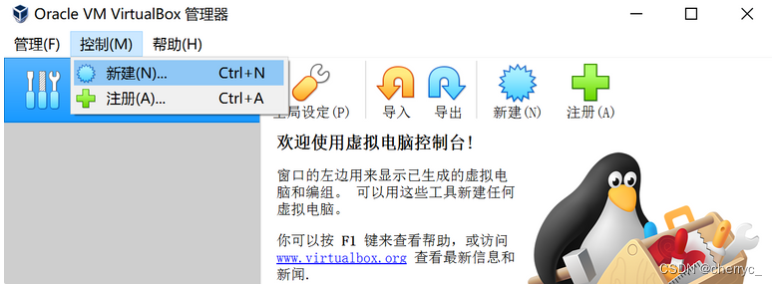
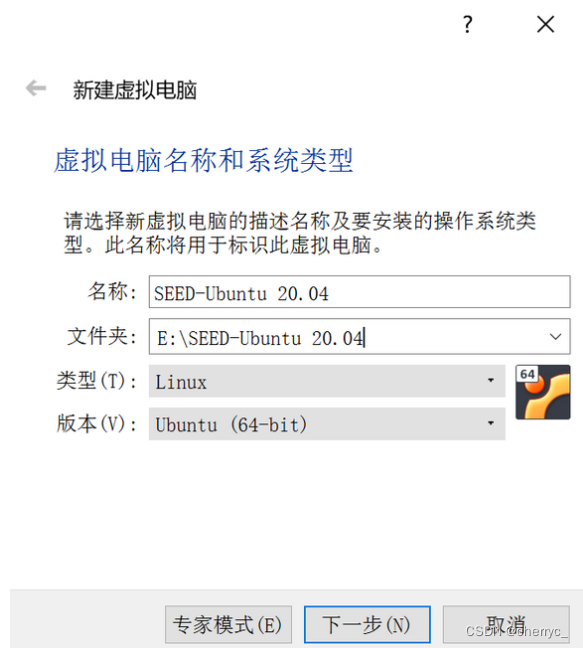
推荐设置内存大小为2GB
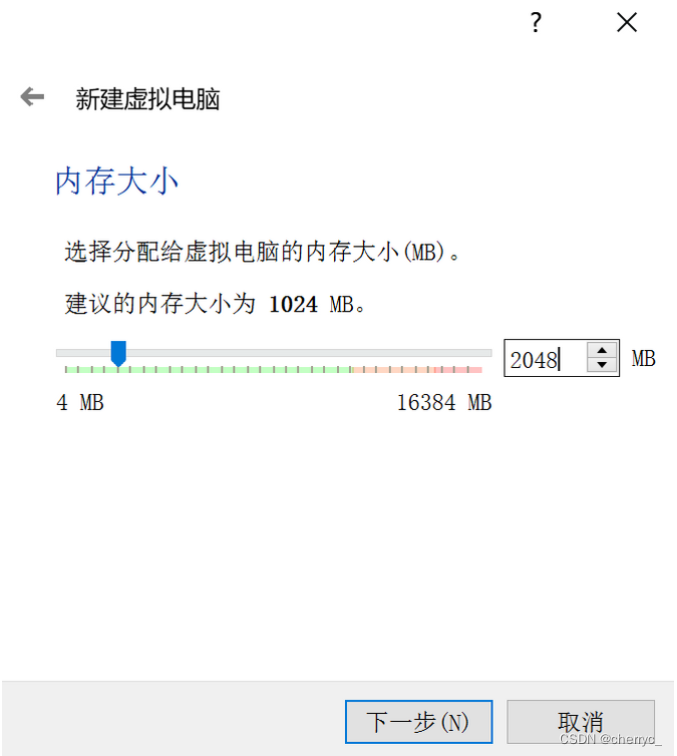
选择镜像所在的文件夹并创建:
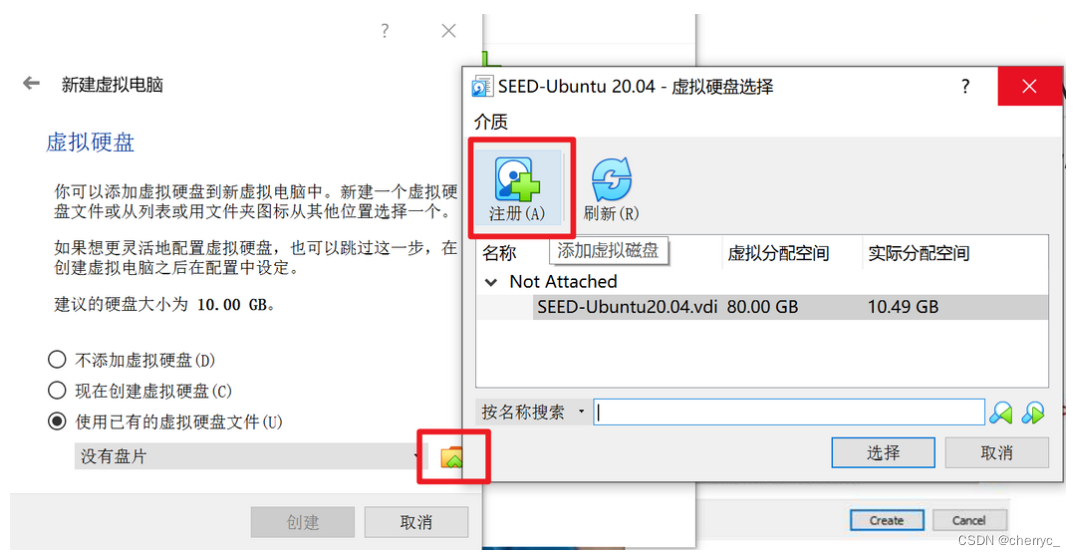
虚拟机的配置
1.右键点击虚拟机图标,点击设置:
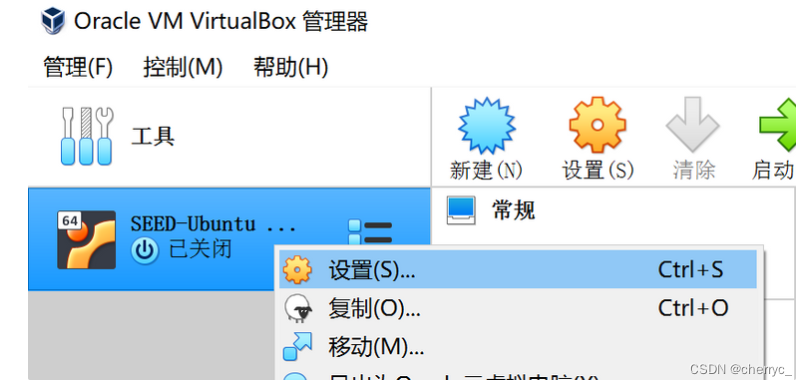
2.允许复制和粘贴:在常规设置的高级选项中,选择共享粘贴板和拖放为双向,允许主机和虚拟机之间复制粘贴内容,允许通过拖拽复制文件。
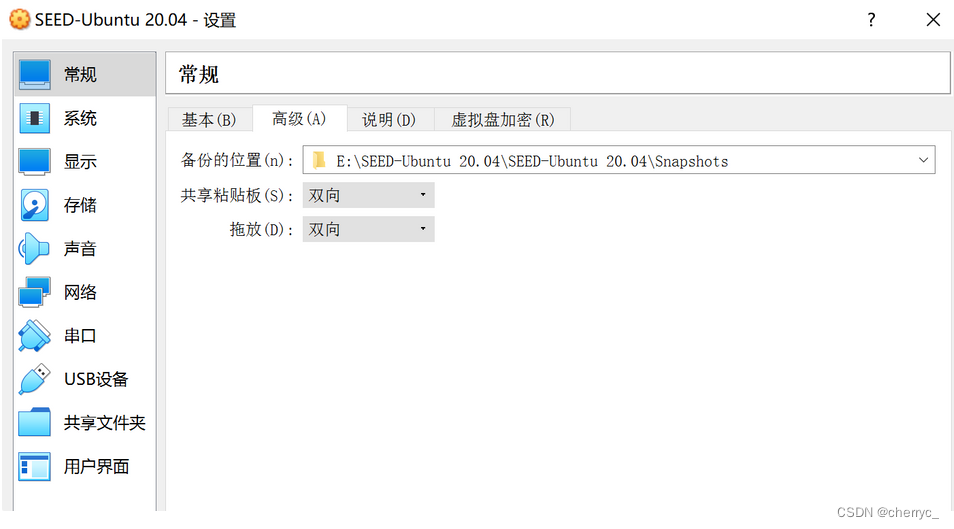
3.设置CPU:在系统设置的处理器选项中,设置处理器数量为2个CPU,并且扩展特性中选中两个选项,发现启用嵌套VT-x/AMD-V(即在Virtual Box上嵌套虚拟机)选项灰色不能选择。

因为从 Windows 8 开始已经默认启用 Hyper-V,而 VirtualBox 和 Hyper-V 同时存在时有冲突,导致 VirtualBox 关闭了部分增强功能。
(1)打开cmd管理员模式,切换到Virtual Box安装目录:
cd C:\\Users\\86186\\app\\Virtual Box
(2)查看所有虚拟机的名字:
.\\vboxmanage.exe list vms
(3)输入下面命令打开想要开启嵌套 VT-x/AMD-V 功能的虚拟器:
.\\vboxmanage.exe modifyvm "SEED-Ubuntu 20.04" --nested-hw-virt on
4设置显示:选择屏幕选项,设置缩放率为175%:
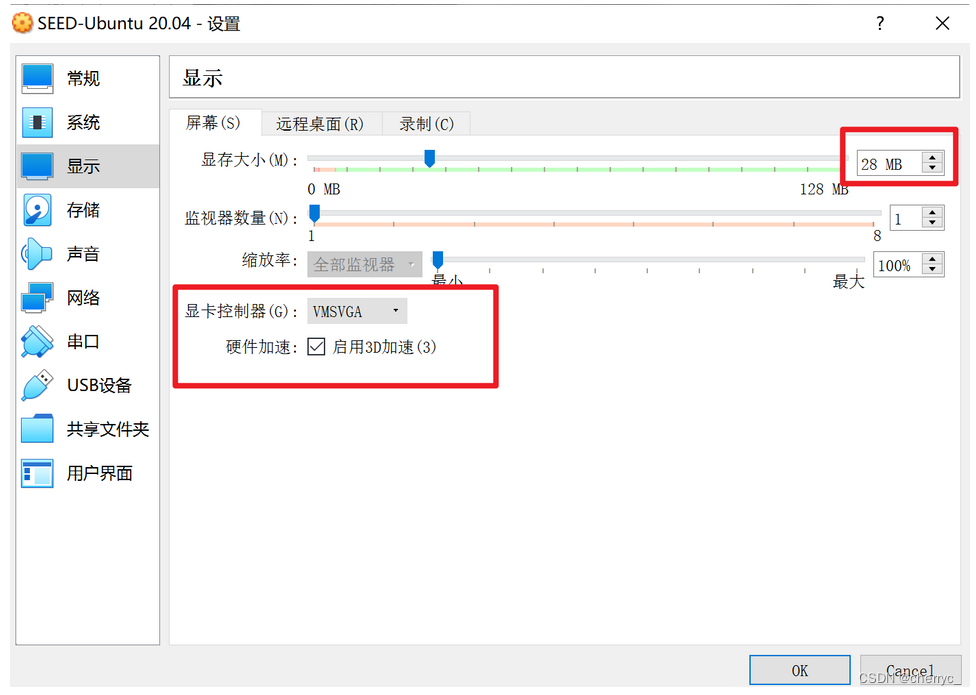
5.设置网络
发现界面名称只有未设定:
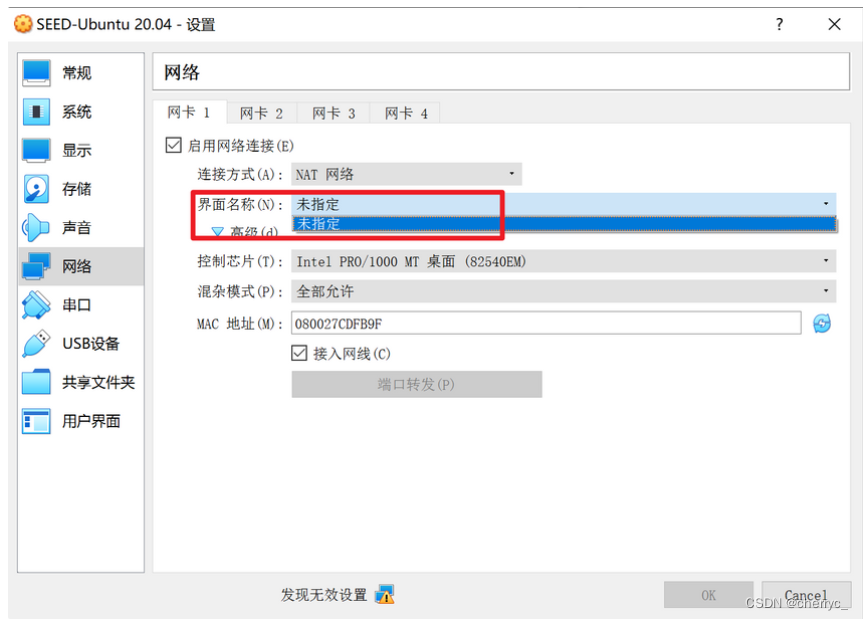
(1)进入管理——全局设定——网络
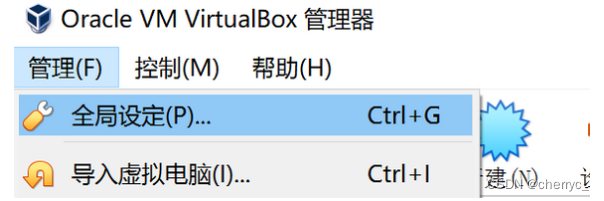
(2)选择添加新NAT网络

(3)设置NAT
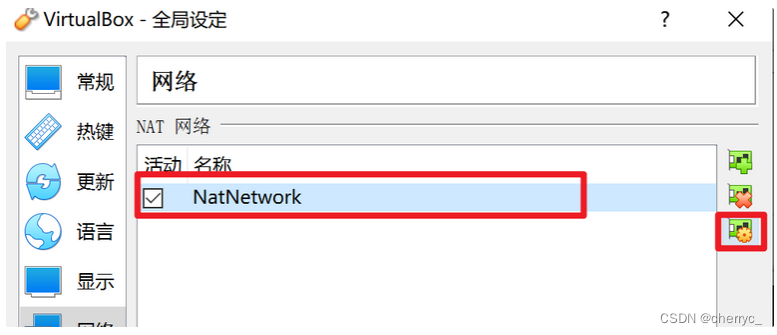
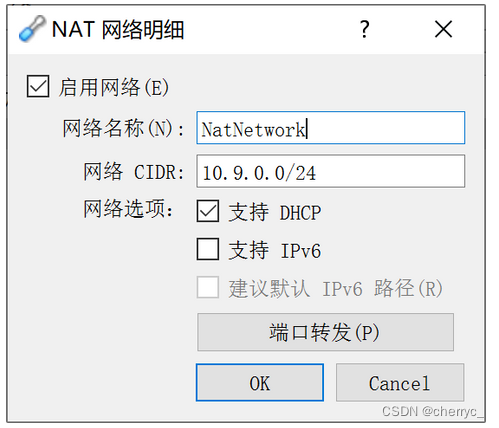
发现可以设置成功:
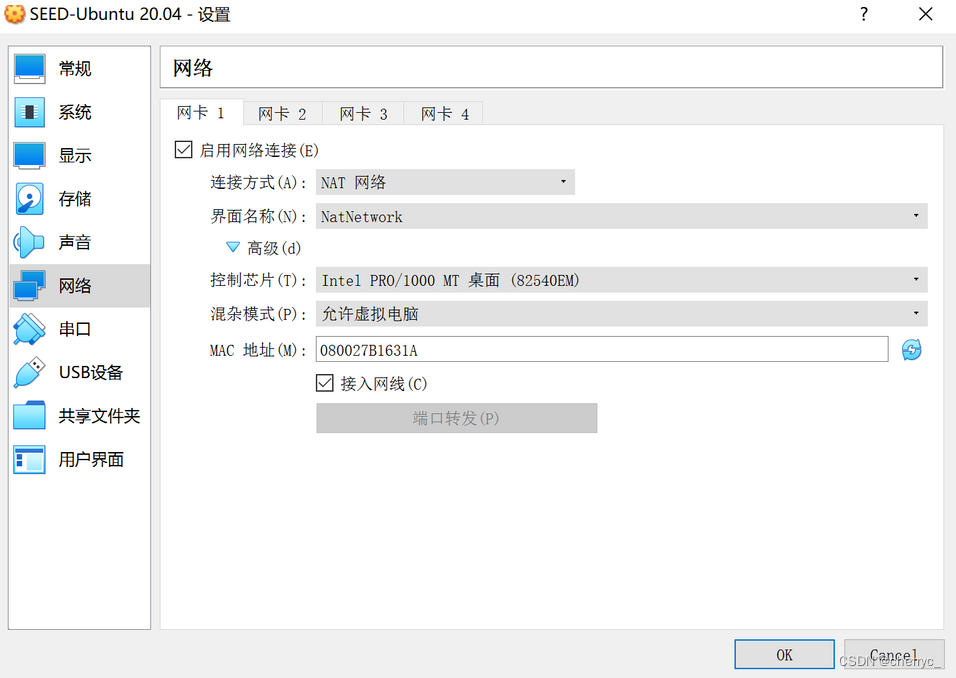
6.启动虚拟机
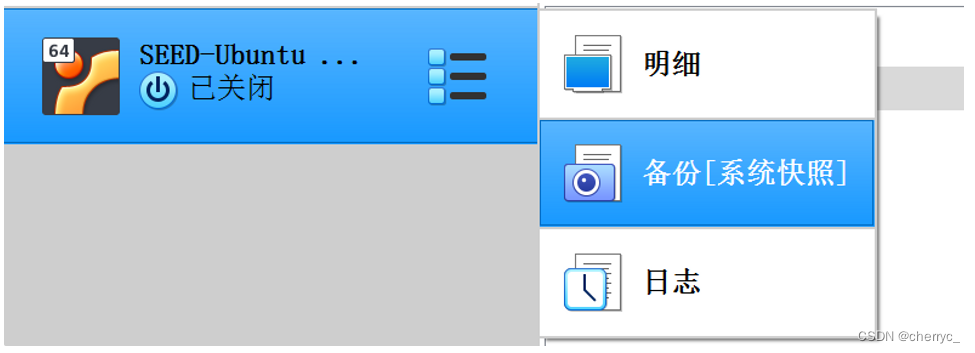
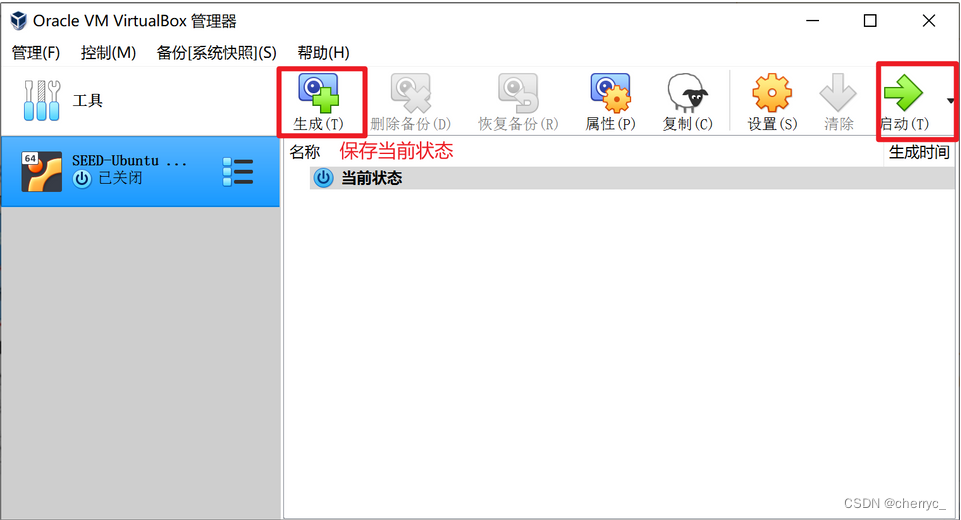
7.关闭虚拟机:退出时选择保存状态,在下一次启动时可以恢复

8.设置共享文件夹
(1)在虚拟机设备选项中选择共享文件夹:
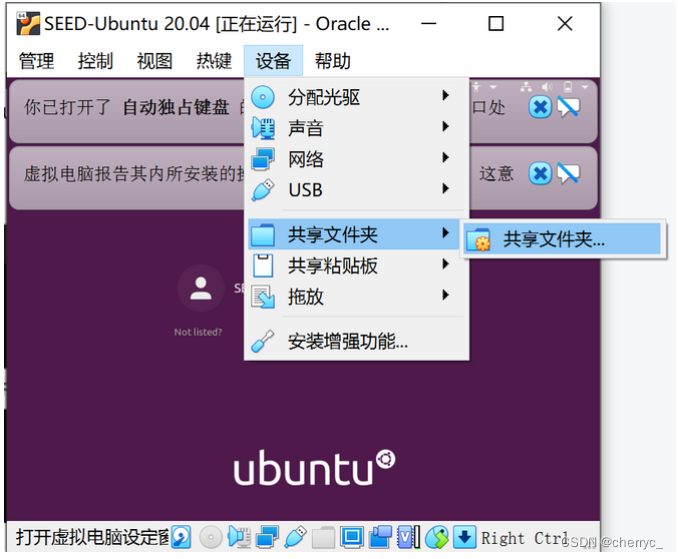
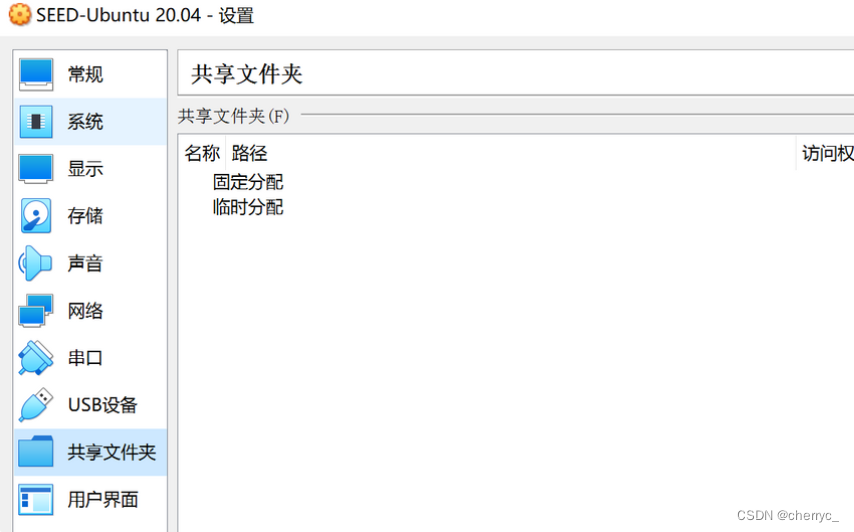
(2)新建一个共享文件夹:
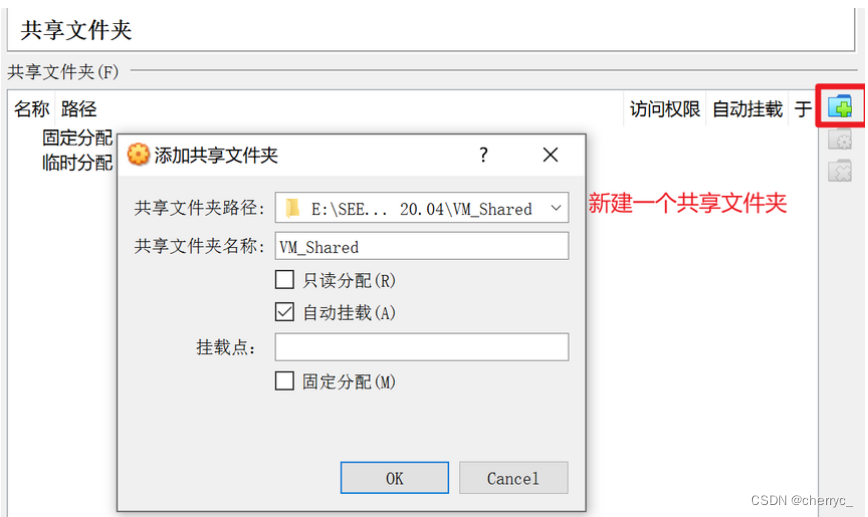
虚拟机密码:dees
(3)在虚拟机中,创建一个共享文件夹,并将VM_Share文件夹挂载到这个Share文件夹。接下来,就可以通过这个Share文件夹访问主机的文件夹。
mkdir -p ~/Share
sudo mount -t vboxsf VM_Shared ~/Share
输入命令 df -h 可以查看分区挂载位置及设备文章来源:https://uudwc.com/A/Nxowd
⚠共享文件夹只可以用来分享主机和虚拟机的文件,不能作为工作文件夹,会造成一些问题,并会导致文件的权限不一致。 文章来源地址https://uudwc.com/A/Nxowd
